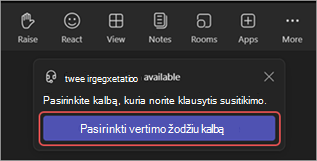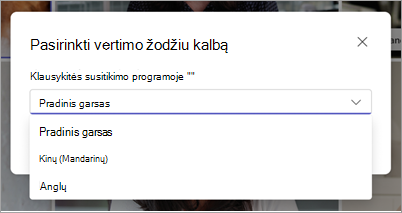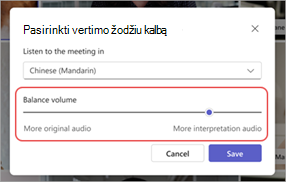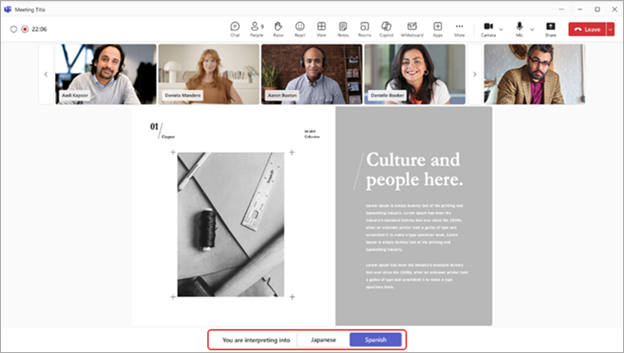Kalbos vertimo žodžiu naudojimas "Microsoft Teams" susitikimuose
Bendrauti aiškiai ir efektyviai daugiakalbių susitikimų ir konferencijų metu naudojant kalbos vertimą žodžiu programoje "Microsoft Teams".
Kalbų vertimas žodžiu leidžia profesionalių vertėjų konvertuoti tai, ką kalbėtojas sako, į kitą kalbą realiuoju laiku, nepertraukiant pradinio pranešėjo pristatymo srauto. Dėl šio vienalaikio vertimo žodžiu vyks labiau įtraukūs susitikimai, kuriuose skirtingų kalbų kalbantys dalyviai galės visiškai bendradarbiauti.
Pastabos:
-
Kalbos vertimo žodžiu funkcijos šiuo metu nėra galutiniame užšifruotame (E2EE) "Teams" susitikimuose.
-
Jei įjungsite erdvinį garsą susitikime naudodami tiesioginę interpretaciją, išgirsite originalų ir išverstą garsą tuo pačiu garsu. Išjunkite erdvinį garsą ir iš naujo įjunkite susitikimą, kad aiškiai išgirstumėte vertėjo balsą su mažiau originaliu balsu.
Šiame straipsnyje:
Susitikimo organizavimas naudojant kalbos vertimą žodžiu
Vertėjo žodžiu nustatymas susitikimo metu
Vertimo žodžiu kalbos ir garsumo keitimas
Susitikimo organizavimas naudojant kalbos vertimą žodžiu
Kalbos vertimą žodžiu galima įtraukti į bet kurį susitikimą. Turite įgalinti kalbos vertimą žodžiu ir pakviesti savo organizacijos vertėjus žodžiu prieš pradėdami susitikimą susitikimo kūrimo metu arba po jo.
Norėdami sukurti susitikimą su kalbos interpretacija:
-
Įtraukite dalyvius lauke Kviesti dalyvius
-
In Event, select Meeting options
-
Dalyje Vaidmenys
-
Išplečiamajame sąraše Ieškoti vertėjų žodžiu ieškokite ir pasirinkite vertėjai žodžiu. Jie turi būti įtraukti į lauką Pakviesti dalyvius
-
Išplečiamajame meniu Kalba nurodykite vertėjo kalbas, kuriomis kalbama, ir tikslines. Vertėjai gali perjungti vienos kalbos vertimą žodžiu į kitą.
Pastaba: Norėdami paskirti išorinius arba svečių vertėjus žodžiu, susitikimo metu turite paskirti vertėją žodžiu.
-
-
Pasirinkite Įtraukti daugiau vertėjų žodžiu , jei jūsų susitikimui reikia papildomų kalbos kanalų.
-
Pasirinkite Įrašyti.
-
Lauke Įtraukti reikiamus dalyvius įtraukite dalyvius .
-
Dalyje Išsami informacija atidarykite sritį Parinktys
-
Pasirinkite Daugiau parinkčių.
-
Dalyje Vaidmenys
-
Vertėjų žodžiu išplečiamajame meniu ieškokite ir pasirinkite vertėją.
-
Išplečiamajame meniu Kalba nurodykite vertėjo kalbas, kuriomis kalbama, ir tikslines. Vertėjai gali perjungti vienos kalbos vertimą žodžiu į kitą.
Pastaba: Norėdami paskirti išorinius arba svečių vertėjus žodžiu, susitikimo metu turite paskirti vertėją žodžiu.
-
-
Pasirinkite Įtraukti daugiau vertėjų žodžiu , jei jūsų susitikimui reikia papildomų kalbos kanalų.
-
Pasirinkite Įrašyti
Vertėjo žodžiu nustatymas susitikimo metu
Norėdami padaryti ką nors vertėju žodžiu susitikimo metu:
-
Susitikime pasirinkite žmonės
-
Palaikykite pelės žymiklį virš asmens, kuriam norite pateikti vertėją, ir pasirinkite Daugiau parinkčių
Pastaba: Ši parinktis galima tik susitikimuose, suplanuotuose su įgalintu kalbos interpretacija.
-
Išplečiamajame meniu Kalba nurodykite vertėjo kalbas, kuriomis kalbama, ir tikslines. Vertėjai gali perjungti vienos kalbos vertimą žodžiu į kitą.
-
Pasirinkite Prisijungti.
Padarykite vertėją dalyviu
-
Susitikime pasirinkite žmonės
-
Palaikykite pelės žymiklį virš asmens, kurį norite padaryti vertėju, tada pasirinkite Daugiau parinkčių
Vertimo žodžiu kalbos ir garsumo keitimas
Kai prisijungiate prie susitikimo naudodami kalbos vertimą žodžiu, galite pasirinkti, kuria kalba norite girdėti susitikimą. Taip pat galite subalansuoti interpretavimo garsumą, kad pakeistumėte originalaus ir interpretuojamo garso garsus vienas kito atžvilgiu.
Pastaba: Jei įjungsite erdvinį garsą susitikime naudodami tiesioginę interpretaciją, išgirsite originalų ir išverstą garsą tuo pačiu garsu. Išjunkite erdvinį garsą ir iš naujo įjunkite susitikimą, kad aiškiai išgirstumėte vertėjo balsą su mažiau originaliu balsu.
Norėdami pakeisti vertimo žodžiu kalbą ir garsumą:
-
Kai prisijungiate prie susitikimo, pasirinkite Pasirinkti vertimo žodžiu kalbą .
-
Išplečiamajame meniu Klausykitės susitikimo pasirinkite kalbą, kuria norite girdėti susitikimą.
Pastaba: Norėdami girdėti susitikimą tik kalba, palikite parinktį Pradinis garsas pasirinktą ir pasirinkite Įrašyti.
-
Reguliuokite slankiklį Balanso garsumas , kad nustatytumėte pageidaujamus garsumo lygius. Bendras susitikimo garsumas nebus paveiktas.
-
Pasirinkite Įrašyti , kad pakeitimai būtų taikomi nedelsiant.
Norėdami pakeisti šiuos parametrus susitikimo metu:
-
Susitikimo valdikliuose pasirinkite Daugiau veiksmų
-
Atlikite norimus keitimus.
-
Pasirinkite Įrašyti.
Vertėjo patirtis
Vertėjai gali girdėti visus pranešėjus ir pradėti vertimą žodžiu iš karto po to, kai prisijungia prie susitikimo. Kai prisijungs, jie negalės patys perjungti kambarių.
Vertėjai taip pat gali pakeisti vertimo kryptį "Teams" susitikimo metu pasirinkdami kalbą, į kurią jie šiuo metu verčia, susitikimo lango apačioje. Kalba, į kurią jie verčiami, bus paryškinta.
DUK
Ar "Microsoft" teikia vertėjus žodžiu?
"Microsoft" neteikia vertėjų žodžiu. Organizacijos turės samdyti savo vertėjus žodžiu, kad paremtų savo vertimo žodžiu poreikius.
Ar vertėjai žodžiu gali prisijungti žiniatinklyje?
Kalbos interpretavimas šiuo metu nepalaikomas vertėjams arba dalyviams, prisijungusiems prie "Teams" žiniatinkliui.
Kokią informaciją gali pasiekti vertėjas?
Vertėjai turės tokias pačias teises kaip ir dalyviai. Jie galės matyti susitikimo pokalbį, susitikimo sąrašą ir t. t.
Kiek vertėjų žodžiu galiu įtraukti į susitikimą?
Galite įtraukti iki 16 skirtingų kalbų porų (pvz., prancūzų kalbos vertimą į ispanų kalbą kaip vieną kalbų porą). Galite priskirti tiek vertėjų žodžiu, kiek reikia, 16 kalbų porų.
Pastaba: vertėjas negali būti susitikimo organizatorius arba bendras organizatorius.
Su kokio tipo susitikimais ši funkcija veikia?
Kalbos interpretavimas palaikomas reguliariuose suplanuotuose susitikimuose, kanalo susitikimuose, susitikimuose su ne daugiau kaip 1 000 dalyvių ir internetiniuose seminaruose.
Atskirieji kambariai šiuo metu nepalaikomi. Susitikimuose, kuriuose yra atskirųjų kambarių, pagrindinis susitikimas gali būti interpretuojamas, bet pradėjus atskiruosius kambarius, interpretavimas sustos.
Kalbos vertimo žodžiu funkcijos šiuo metu nėra galutiniame užšifruotame (E2EE) "Teams" susitikimuose.
Ar galiu įjungti susitikimo antraštes naudodamas interpretavimo funkciją?
Titrai susitikime su kalbos interpretacija bus tik pagrindinio, o ne interpretatoriaus užrašai. Pasikeitus pagrindinio kalbėtojo kalbai, susitikimo organizatorius turės perjungti tiesioginių titrų šnekamąją kalbą į tinkamą kalbą, kad veiktų titrai.
Ar susitikimo įrašuose bus pradinis ir išverstas garsas?
Susitikimo įrašai susitikime naudojant kalbos vertimą žodžiu fiksuoja tik pagrindinio kanalo arba pradinio garsiakalbio garsą. Vertėjo garso įraše nebus.
Atitikties įrašymas šiuo metu nepalaikomas susitikimuose su kalbos interpretacija.
Kokio tipo vertėjų žodžiu reikia?
Vertėjai turi prisijungti prie susitikimų "Teams", skirtoje staliniam kompiuteriui. Kalbos pasirinkimas negalimas "Teams" žiniatinklyje arba mobiliajame įrenginyje.